MEMENTO DE FACTURATION
|
|
|
- Adam Pinette
- il y a 6 ans
- Total affichages :
Transcription
1 MEMENTO DE FACTURATION
2 TABLE DES MATIERES Table des matières... 2 Les modes de facturation... 3 Les différents modes de facturation... 3 Utiliser un mode de facturation par défaut... 4 Mode "Papier"... 4 Affecter les modèles (Feuilles de soins, FM AT, DAP, DAP AT...) aux caisses... 4 Options d'impression sur les modèles de feuilles de soins... 5 Imprimer un justificatif mutuelle... 7 Imprimer un duplicata de feuille de soins... 7 Mode "Dégradé"... 9 Réimprimer un bordereau d'envoi... 9 La facturation désynchronisée Mode "TLA à signer" La facturation en mode TLA Fonctionnement de la désynchronisation sur un lecteur TLA Gestion des mutuelles Différence entre gestion unique et gestion séparée Saisir une mutuelle en gestion unique Saisir une mutuelle en gestion séparée Intégrer les conventions Les alertes de facturation Divers Rechercher une facture Facturer un patient bénéficiant de la CMU Facturer un patient bénéficiant de l'ame Memento Facturation Table des matières 2
3 LES MODES DE FACTURATION LES DIFFERENTS MODES DE FACTURATION Le logiciel de gestion propose différents modes de facturation. DETAILS DES MODES DE FACTURATION Mode papier Ce mode permet uniquement l impression de la feuille de soins papier et l enregistrement de la feuille de soins pour son paiement (TP ou non). Mode dégradé Ce mode permet d'établir une facture à télétransmettre. Vous devez selon la caisse transmettre également par courrier un bordereau de télétransmission et dans certains cas une feuille de soins papier. Note : Ce mode utilise uniquement la CPS et garantit donc le cryptage de la FSE transmise. Mode sécurisé Ce mode réclame en plus du précédent la présence de la carte Vitale. Note : La désynchronisation des signatures sécurise une feuille de soins en deux temps : Lors de la facturation : Signature de la FSE avec la Vitale et une CPS (ou une CPE) autre que celle du praticien de facturation. Lors de la mise en lot en télétransmission : Signature de la FSE avec la CPS du praticien de facturation. Mode TLA Ce mode permet de facturer des actes en vue de leurs signatures. Vous allez charger les factures sur le lecteur pour pouvoir les signer au domicile du patient avec la carte vitale. Le chargement de ces factures ne peut se faire qu avec un lecteur ambulatoire. Note : Ce mode de facturation n'est pas disponible pour les prescripteurs. Memento Facturation Les modes de facturation 3
4 UTILISER UN MODE DE FACTURATION PAR DEFAUT Il est possible de paramétrer un mode de facturation par défaut qui sera automatiquement sélectionné à chaque facturation. Vous pourrez le modifier si nécessaire. A partir du menu général du logiciel de gestion : 1 - Accédez au menu Paramètres. 2 - Cliquez sur Généraux. 3 - Sélectionnez la rubrique Praticien. 4 - Double cliquez sur le praticien concerné. 5 - Accédez à l'onglet Facturation / Paiement. 6 - Sélectionnez le mode de facturation que vous souhaitez utiliser par défaut puis validez. Lors de votre prochaine facturation, le mode de facturation défini par défaut sera automatiquement sélectionné. MODE "PAPIER" Ce mode permet uniquement l'impression de la feuille de soins papier et l'enregistrement de la feuille de soins pour son paiement (TP ou non) AFFECTER LES MODELES (FEUILLES DE SOINS, FM AT, DAP, DAP AT...) AUX CAISSES Vous pouvez paramétrer plusieurs modèles d'impression (FM, FM AT, DAP et DAP AT) pour toutes les caisses répertoriées dans votre logiciel. A partir du menu général du logiciel de gestion : 1 - Accédez au menu Paramètres. 2 - Cliquez sur Généraux. 3 - Sélectionnez la rubrique. 4 - Accédez aux différents modèles proposés en cliquant sur Documents. 5 - Sélectionnez les modèles (FM, FM AT, DEP, DEP AT). 6 - Pour les affecter à plusieurs caisses, utilisez le bouton. Note : Décochez les caisses pour lesquelles vous voulez affecter d'autres modèles. Memento Facturation Mode "Papier" 4
5 7 - Validez. Note : Il est possible d'affecter les modèles sélectionnés aux futures caisses créées. Pour cela, confirmez le message "Souhaitez-vous aussi associer ces documents aux caisses prochainement créées". 8 - Validez. Sur vos feuilles de soins papier, il est possible de faire apparaître certaines informations. (Par exemple : Identification du praticien, le numéro de facture, la répartition entre les différents tiers...) OPTIONS D'IMPRESSION SUR LES MODELES DE FEUILLES DE SOINS Définir les options d'impression des feuilles de soins Il existe deux types d'options d'impression des feuilles de soins. Des options qui sont communes à tous les modèles et d'autres rattachées aux modèles. Les options communes Les options communes sont : Montants assuré, caisse et mutuelle de la facture Numéro de la facture Pour y accéder : 1 - A partir du menu général du logiciel, accédez au menu Paramètres. 2 - Cliquez sur Généraux. 3 - Sélectionnez la rubrique. 4 - Dans la section A imprimer sur la facture, cochez ou décochez les options souhaitées. Les options rattachées au modèle de feuille de soins Note : Les options proposées peuvent différer en fonction du Modèle de feuille de soins sélectionné. Ces options peuvent être (en fonction du modèle) : Impression du nom de la caisse Impression de l'identification du praticien Nombre de lignes par feuille Pour y accéder : 1 - Accédez au menu Fichier. 2 - Cliquez sur Factures. 3 - Cliquez sur Réimpression et duplicata. Note : Pour accéder à cette fonctionnalité, il faut au moins une facture en attente. Memento Facturation Mode "Papier" 5
6 4 - Dans la section Documents à imprimer, cliquez sur les options. Note : Si nécessaire, sélectionnez dans la liste déroulante, le modèle de feuilles de soins à paramétrer. 5 - Cochez ou décochez les options souhaitées. Memento Facturation Mode "Papier" 6
7 IMPRIMER UN JUSTIFICATIF MUTUELLE Certains de vos patients ont besoin d'envoyer un justificatif à leur mutuelle pour obtenir le remboursement. Dans ce cas, vous devez éditer un justificatif mutuelle. A partir du menu général du logiciel de gestion : 1 - Accédez au menu Fichier. 2 - Cliquez sur Factures. 3 - Recherchez et sélectionnez la facture concernée. 4 - Cliquez sur Réimpression et duplicata. Note : Pour accéder à cette fonctionnalité, il faut au moins une facture en attente. 5 - Dans la section Documents à imprimer, cochez Justificatif mutuelle. 6 - Validez. Note : En facturation, vous avez la possibilité d'imprimer le justificatif mutuelle. Cochez Imprimer (FS, quittance, Justificatif,...) lors de la réalisation de la facture puis validez. Cochez ensuite Justificatif mutuelle et validez. IMPRIMER UN DUPLICATA DE FEUILLE DE SOINS Certains de vos patients ont besoin d'envoyer un duplicata de feuille de soins à leur mutuelle pour obtenir le remboursement. A partir du menu général du logiciel de gestion : 1 - Accédez au menu Fichier. 2 - Cliquez sur Factures. 3 - Recherchez et sélectionnez la facture concernée. 4 - Cliquez sur Réimpression et duplicata. Note : Pour accéder à cette fonctionnalité, il faut au moins une facture en attente. Memento Facturation Mode "Papier" 7
8 5 - Dans la section Documents à imprimer, cochez Duplicata. 6 - Validez. Note : En facturation, vous avez la possibilité d'imprimer le duplicata. Cochez Imprimer (FS, quittance, Justificatif,...) lors de la réalisation de la facture puis validez. Cochez ensuite Duplicata et validez. Memento Facturation Mode "Papier" 8
9 MODE "DEGRADE" Ce mode permet d'établir une facture à télétransmettre. Vous devez selon la caisse transmettre également par courrier un bordereau d'envoi qui s'imprime automatiquement en fin de télétransmission et dans certains cas une feuille de soins papier Note : ce mode utilise uniquement la CPS et garantit donc le cryptage de la FSE transmise REIMPRIMER UN BORDEREAU D'ENVOI Suite à un problème d'impression ou à une demande spécifique d'une caisse d'assurance maladie, il vous est possible de réimprimer un bordereau d'envoi d'un lot en télétransmission. Cette édition pourra être identique à celle qui a déjà été faite. A partir de l'écran "Télétransmission / Sésam Vitale" : 1 - Accédez à la Liste des lots en cliquant sur. 2 - Sélectionnez l'onglet Lots. 3 - Double cliquez sur le lot concerné. 4 - Accédez au menu Editions. 5 - Sélectionnez le modèle d'impression souhaité. 6 - Lancez l'impression en cliquant sur. Memento Facturation Mode "Dégradé" 9
10 MODE "SECURISE" Ce mode réclame en plus du précédent la présence de la carte Vitale Note : La désynchronisation des signatures sécurise une feuille de soins en deux temps : Lors de la facturation : Signature de la FSE avec la carte Vitale et une CPS (ou une CPE) autre que celle du praticien de facturation. Lors de la mise en lot en télétransmission : Signature de la FSE avec la CPS du praticien de facturation. LA FACTURATION DESYNCHRONISEE Principe : La désynchronisation des signatures sécurise une facture en deux temps : Lors de la facturation : signature de la facture avec la vitale mais sans la CPS du praticien qui facture. Toutefois une CPE ou CPS quelconque est nécessaire. Lors de la télétransmission : signature groupée des factures avec la CPS du praticien qui facture lors de la mise en lot. Le mode désynchronisé assure le même niveau de sécurité et de garantie de paiement que le mode sécurisé. Fonctionnement : La désynchronisation permet de s'affranchir de la CPS du praticien titulaire de la facture. Un secrétariat qui possède une CPE peut facturer les actes d'un patient sans la CPS du praticien. De plus, le mode désynchronisé facture plus vite que la facturation sécurisée avec la même sécurité, car la CPS n'est pas lue. 1 - Facturez en cochant Désynchronisée. Note : La présence dans le lecteur d'une CPE ou d'une CPS d'un praticien quelconque est nécessaire. 2 - Lors de la mise en lot, les factures désynchronisées sont symbolisées par. Après la lecture de la CPS du praticien, le logiciel commence par apposer la signature de la CPS, puis regroupe par lot les factures. Memento Facturation Mode "Sécurisé" 10
11 MODE "TLA A SIGNER" Le mode TLA à signer permet de facturer des actes en vue de leurs signatures. Vous allez charger les factures sur le lecteur pour pouvoir les signer au domicile du patient avec la carte Vitale. Le chargement de ces factures ne peut se faire qu'avec un lecteur ambulatoire. Note : ce mode de facturation n'est pas disponible pour les prescripteurs. LA FACTURATION EN MODE TLA Le mode de facturation nommé TLA à signer n'est disponible que pour les auxiliaires de santé. Il permet de signer au domicile des patients les factures préparées sur le poste de travail. Cela nécessite que le module TLA soit activé et d'avoir lu la carte vitale au moins une fois (soit directement à partir du logiciel, soit à domicile avec votre lecteur TLA). Utilisation du mode TLA à signer : 1 - Préparez votre facture en sélectionnant le mode de facturation TLA à signer. Note : Lors de la première facturation en mode TLA à signer, un message vous indique qu'une option est disponible sur l écran facturation. 2 - En effet, en cochant Charger la facture sur le TLA, la facture se charge automatiquement sur le lecteur. Note : L'utilisation de cette option implique que votre lecteur soit connecté à l'ordinateur. Un message d'information vous indique que votre facture a bien été chargée sur votre lecteur. 3 - Si vous ne cochez pas cette option, la facture sera en attente sur l'onglet Chargement de la fenêtre TLA en vue d'un chargement groupé. 4 - Préparez de la même façon toutes vos factures. 5 - Avant de partir à domicile, accédez au chargement (à partir du menu général du logiciel, cliquez sur Accès puis Lecteur Terminal Applicatif et sélectionnez l'onglet Chargement). 6 - Pointez les factures à signer par la carte vitale de vos patients puis validez. Memento Facturation Mode "TLA à signer" 11
12 7 - La lecture de la carte vitale et de votre CPS au domicile du patient permettra de signer la facture. Effectuez cette manipulation pour toutes les factures chargées sur votre lecteur. 8 - De retour à votre cabinet, remettez le lecteur sur son socle et effectuez un déchargement des factures signées (à partir du menu général du logiciel, cliquez sur Accès puis Lecteur Terminal Applicatif et sélectionnez l'onglet Déchargement). Note : Lors du déchargement, les factures n'ayant pas été signées seront à recharger lors des prochains domiciles. 9 - Effectuez la télétransmission. FONCTIONNEMENT DE LA DESYNCHRONISATION SUR UN LECTEUR TLA Principe : Note : Désynchronisation sur le lecteur TLA : Utilisez uniquement pour les cabinets multi praticiens et ceux qui ont des patients en commun Un praticien peut charger des factures préparées par un confrère pour un patient commun. En visite, le praticien signe toutes les factures du patient avec la carte vitale. De retour au cabinet, le praticien décharge les factures de tous les praticiens contenues dans son lecteur TLA avec sa CPS. Fonctionnement : 1 - Les Professionnels de Santé PS1 et PS2 préparent leurs factures en sélectionnant le mode TLA à signer. 2 - A partir du menu général du logiciel, cliquez sur Accès puis Lecteur Terminal Applicatif et sélectionnez l'onglet Chargement. PS1 sélectionne et charge les factures qui le concernent ainsi que les factures préparées par son confrère PS2. Son lecteur TLA contient lors de son départ en visite plusieurs factures pour un patient nommé X. 3 - PS1 se rend au domicile de Monsieur X et signe avec la carte vitale sa propre facture, son lecteur TLA lui propose de signer la facture de PS2 qui concerne également ce patient X. 4 - De retour au cabinet, sur l'écran de déchargement (à partir du menu général du logiciel, cliquez sur Accès puis Lecteur Terminal Applicatif, et sélectionnez l'onglet Déchargement) PS1 coche les codes praticiens de PS1 et PS2 et valide le déchargement du lecteur. Les factures de PS1 sont sécurisées, les factures de PS2 sont partiellement sécurisées (en attente de sécurisation par la CPS). 5 - Les factures de PS2, déchargées par PS1, seront sécurisées avec la CPS de PS2 lors de la mise en lot. Note : Aucune manipulation particulière n'est à effectuer sur le lecteur sauf pour les modèles EFT20SP et EFT930P. Sur ces modèles, l'activation de la désynchronisation doit être effectuée. (Cf : Reportez-vous au manuel d'utilisation du lecteur). Memento Facturation Mode "TLA à signer" 12
13 GESTION DES MUTUELLES DIFFERENCE ENTRE GESTION UNIQUE ET GESTION SEPAREE Lors de la facturation, pour pratiquer le tiers-payant sur la part complémentaire, vous devez saisir la mutuelle du patient. Deux modes de gestion de la mutuelle existent : La gestion unique La gestion séparée Gestion unique : Le logiciel constitue et télétransmet une FSE vers le régime obligatoire (AMO) qui transmet ensuite la part complémentaire (AMC) à la mutuelle selon les accords entre caisse et mutuelle. Gestion séparée : Le logiciel constitue et télétransmet simultanément une FSE vers le régime obligatoire (AMO) et une DRE (Demande de remboursement électronique) vers le régime complémentaire (AMC) selon des accords entre praticien et mutuelle (convention). Note : Quand les données mutuelle du patient proviennent de la carte vitale, le choix est fait par la vitale. Si l'indication RO ou Gestion Unique est mentionnée sur l'attestation mutuelle, il s'agit de gestion unique. En cas de doute, contactez la mutuelle du patient. Memento Facturation Gestion des mutuelles 13
14 SAISIR UNE MUTUELLE EN GESTION UNIQUE La saisie de la mutuelle en gestion unique permet d enregistrer les informations de l assurance complémentaire de votre patient pour pratiquer le tiers-payant. A partir du menu général du logiciel de gestion : 1 - Accédez au menu Fichier. 2 - Cliquez sur Patients. 3 - Dans la section Assurance, cliquez sur le lien saisir une attestation ou le nom de la mutuelle (Si changement de mutuelle). 4 - Les données mutuelles sont lues sur l'attestation mutuelle. Elles doivent être saisies dans la section Données mutuelle issues de la base patient. 5 - Cliquez sur le lien Saisir les données mutuelles du patient ou nouvelle mutuelle (Si changement de mutuelle). 6 - Sélectionnez A la caisse (gestion unique). 7 - Saisissez le N Mutuelle et la date de la période de validité. Note: Le numéro mutuelle se compose de 8 chiffres et peut être défini sous différents termes : Code préfectoral, Numéro mutuelle ou Numéro de télétransmission. 8 - Validez. SAISIR UNE MUTUELLE EN GESTION SEPAREE La saisie de la mutuelle en gestion séparée permet d enregistrer les informations de l assurance complémentaire de votre patient pour pratiquer le tiers payant. A partir du menu général du logiciel de gestion : 1 - Accédez au menu Fichier. 2 - Cliquez sur Patients. 3 - Dans la section Assurance, cliquez sur le lien saisir une attestation ou le nom de la mutuelle (Si changement de mutuelle). 4 - Les données mutuelles sont lues sur l'attestation mutuelle. Elles doivent être saisies dans la section Données mutuelle issues de la base patient. 5 - Cliquez sur le lien Saisir les données mutuelles du patient ou nouvelle mutuelle (Si changement de mutuelle). Memento Facturation Gestion des mutuelles 14
15 6 - Sélectionnez A la mutuelle (gestion séparée). 7 - Saisissez le N Organisme complémentaire (n AMC, RNM), la période de validité et toutes les autres informations présentes sur l attestation. Note : Le numéro à saisir peut être libellé sous différents termes : N AMC, N RNM, N DRE ou N d Organisme complémentaire. (Celui-ci peut être composé de 5 à 10 chiffres). 8 - Validez. Note : Pour saisir une mutuelle en gestion séparée, la convention doit être signée et intégrée au logiciel. INTEGRER LES CONVENTIONS La convention représente l'accord de gestion entre le professionnel de santé et la mutuelle ou groupement de mutuelles. Vous devez : Signer la convention avec la mutuelle. Intégrer les tables de conventions électroniques correspondantes dans le logiciel. A partir du menu général du logiciel de gestion : 1 - Accédez au menu Fichier. 2 - Cliquez sur Conventions. Memento Facturation Gestion des mutuelles 15
16 3 - Vous avez trois possibilités : Du site : RMIngénierie fournit certaines conventions électroniques et permet de les importer dans le logiciel. Cliquez sur le lien - du site, sélectionnez les conventions que vous souhaitez intégrer et validez. Note : En cochant Met à jour les tables de convention de mes collègues de même spécialité, l'intégration des conventions se fera pour les autres praticiens de même spécialité. D'un fichier sur votre ordinateur : La mutuelle envoie sur votre messagerie des fichiers normés (table des conventions et/ou la table des regroupements) à intégrer dans le logiciel. Cliquez sur le lien - d'un fichier sur votre ordinateur, sélectionnez le fichier normé et validez. Note : Il est possible que la mutuelle vous envoie ses fichiers sous la forme : nomconvention.csv et nomregroupement.csv. Dans ce cas là, renommez-les en : C- nomconvention.csv et R-nomregroupement.csv. Saisir une convention : La mutuelle vous a envoyé la table de convention par courrier. Vous devez saisir la convention dans le logiciel. Cliquez sur le lien - les conventions puis sur le bouton. Cochez Séparée dans la section Gestion. Saisissez toutes les zones correspondantes à la table de convention envoyée. Validez la création de la convention. Cas particulier : Pour certaines caisses comme la RAM, le logiciel ne propose pas de convention unique. Vous devez la saisir. Cochez la case Unique (RO) et renseignez les champs suivants : Identification de l'organisme signataire = 03 Libellé de l'organisme signataire = continuité des services noemie Critère secondaire de population =03??????? Ne pas modifier les autres champs. La création de cette convention ne garantit pas le paiement. Pour vous en assurer, contactez la caisse. Note : La convention est liée à un praticien. Pour intégrer les conventions pour différents praticiens vous devez au préalable changer de code praticien. Memento Facturation Gestion des mutuelles 16
17 LES ALERTES DE FACTURATION Les principales alertes de facturation Ces alertes indiquent les informations et anomalies liées à la facture. Il existe trois types d'alertes : Les alertes vertes sont à titre informatif. Les alertes bleues sont bloquantes pour la facturation en mode sécurisé, néanmoins en les cochant vous pouvez passer outre et forcer la facturation. Les alertes rouges sont bloquantes pour la facturation en mode sécurisé, et elles nécessitent une correction de votre part. La plupart des alertes de facturation sont documentées, accédez à leurs détails en cliquant sur le lien plus d'info. Détails de celles-ci : (RI01) Les droits caisses (obl.) sont expirées Cette alerte est à titre informatif, elle n'empêche pas la facturation. Conseillez tout de même à votre patient de mettre sa carte vitale à jour. Trois possibilités : Soit la Vitale du patient n est pas à jour. Soit la date de prescription du traitement est en dehors de la période de validité de la carte vitale. Soit la date du(es) dernier(s) soins est en dehors de la période de validité de la carte vitale, votre patient doit mettre à jour sa carte vitale. Dans ces cas-là, vous pouvez forcer la facturation en cochant cette alerte. (R6B) Le matricule assuré est erroné Deux possibilités : Soit le matricule n'est pas saisi dans la fiche patient. Pour le renseigner, cliquez sur les patients à partir du Menu Général, sélectionnez le patient concerné et saisissez son matricule. Soit vous avez une fiche patient en double. Pour résoudre le problème, lancez un dédoublonnage. A partir du Menu Général, cliquez sur le menu Accès, sélectionnez le menu Outils puis Suppression des doublons (Patients Assurés). Memento Facturation Les alertes de facturation 17
18 (RI47) RELIRE la Vitale, elle indique une autre caisse Cette alerte de facturation nous donne des éléments de réponse. Exemple : «Relire la Vitale, elle indique une autre caisse : XX-XXX-XXXX et les données du poste indique YY-YYY-YYYY». Dans le détail du traitement, sélectionnez à l'aide du glossaire la caisse indiquée sur l'alerte de facturation (REPRESENTEE ICI PAR XX-XXX-XXXX). (RIC03) Pas de convention choisie Deux possibilités : Soit une convention est proposée dans la section Assurance Maladie Complémentaire, vous devez la sélectionner. Si aucune convention n est proposée, et que vous en avez signée une pour cette mutuelle, vous devez importer la(es) table(s) de convention dans notre logiciel. (RIC02) Complémentaire : Droits fermés. Le Hors TP est accepté. Deux possibilités : La période des droits mutuelles enregistrée sur la vitale n'est pas à jour ou n'est pas renseignée. Vous devez étendre la période des droits en vous référant à l'attestation papier du patient. Dans la section Assurance Maladie Complémentaire, cliquez sur le lien mutuelle et saisissez la date de fin des droits. Soit vous avez saisi la mutuelle du patient en omettant de renseigner la période des droits. Dans la section Assurance Maladie Complémentaire, cliquez sur le lien mutuelle puis sur Modifier les données de la mutuelle et saisissez la date de fin des droits. (RICB1) Attention, traitement exonéré : pas de montant à payer par la mutuelle Le traitement du patient a une exonération à 100% caisse. ( EXEMPLE : ALD, MATERNITE, ACCIDENT DE TRAVAIL OU PATIENT EXONERE ). Décochez Gestion du TP dans la section Assurance Maladie Complémentaire. (STS5) Les montants mutuelles n'ont pas été calculés sur (N actes) Deux possibilités : Soit vous avez omis de sélectionner la formule de calcul de la part mutuelle. Relevez la formule de calcul sur l'attestation du patient et sélectionnez-la dans le traitement du patient. A partir du Menu Général, cliquez sur le bouton les traitements et faites un double clic sur votre patient, la fenêtre détail du traitement s'ouvre. Cliquez sur le lien formule et sélectionnez la formule. Si celle-ci n'est pas spécifiée, vous pouvez utiliser celle qui est proposée par le logiciel. Pour cela, cliquez sur 100% de la base secu. Soit votre formule est bien sélectionnée. Dans ce cas, relire la vitale du patient. Memento Facturation Les alertes de facturation 18
19 (RI02) "Vous n'avez pas le droit de facturer au delà de...car changement de couverture obligatoire." Sur la période du traitement, le patient a eu deux couvertures différentes (EX : NORMAL PUIS EXONERE) ou il y a eu changement de couverture depuis la création du dossier. Relire la carte vitale et relevez les différentes périodes de droit. Effectuez deux factures différentes correspondantes aux différentes périodes. Sur l'écran de facturation : Cochez les séances correspondantes à la 1ère couverture et Facturer puis facturer les actes restants. La couverture est la même pour toute la durée du traitement, il faut mettre à jour la fiche patient en relisant la carte vitale afin que l'ensemble des dates de début et fin de droit soient bien prises en compte. Les moins fréquentes : (RI36) Le prescripteur n'a pas d'identif. PS ou traitement sans prescription Deux possibilités : Soit le médecin prescripteur n'est pas renseigné sur le traitement. A partir du détail de traitement, cliquez sur le glossaire pour sélectionner le prescripteur. Soit l'identifiant (N SECU) du prescripteur sélectionné sur le traitement n'est pas renseigné. Cliquez sur nom du prescripteur et renseignez-le. (RAC23) Acte HN et NGAP sur même ligne, ces actes seront facturés ensembles et envoyés à la caisse (sinon utilisez 2 lignes) Les dernières conventions (NOR:SANS A) indiquent que dans les situations où le professionnel réalise des actes ou prestations remboursables et non remboursables au cours de la même séance, il porte uniquement les premiers sur la feuille de soins. Saisissez les actes HN sur une ligne différente de ceux de la nomenclature. Alors les actes HN seront facturés sur FS papier et les actes de la nomenclature seront télétransmis. (RI25) La date d'envoi de l'ap est antérieure à la prescription ou postérieure à la facturation Deux possibilités : Soit la date d'envoi de l'ap ( ACCORD PREALABLE ) est erronée. Veuillez la modifier. Soit la date de prescription est incorrecte. A partir du détail du traitement, cliquez sur le menu traitement puis sélectionnez Modification de la date de prescription. Memento Facturation Les alertes de facturation 19
20 (RIC05) L'indicateur de traitement ne permet pas la DRE. L'indicateur de traitement n'a pas été renseigné sur la mutuelle. A partir du Menu Général, cliquez sur le bouton les traitements et faites un double clic sur votre patient, la fenêtre détail du traitement s'ouvre. Cliquez sur le lien mutuelle, puis sur le lien modifier les données mutuelle, puis saisissez l'indicateur de traitement présent sur l'attestation du patient. Si celui-ci n'est pas indiqué, rapprochez-vous de la mutuelle du patient afin de l'obtenir. (STS1) Pas de données CPS, relire la carte PS de {Prat} A partir du Menu Général, cliquez sur le bouton les traitements et cliquez sur le bouton relire votre CPS (Carte de Professionnel de Santé). pour DIVERS RECHERCHER UNE FACTURE Pour rechercher rapidement une facture, utilisez les critères de recherche. A partir du menu général du logiciel de gestion : 1 - Accédez au menu Fichier. 2 - Cliquez sur Factures. 3 - Afin d'affiner votre recherche, utilisez les critères de sélection. Si vous sélectionnez : N facture ou le N de lot, saisissez le n concerné. Patient, Caisse, Assuré ou Mutuelle, utilisez le glossaire. 4 - Vous pouvez compléter votre recherche en utilisant les Autres critères. 5 - Cliquez ensuite sur pour lancer la recherche. Note : Vous pouvez trier le résultat de votre recherche, en cliquant sur les titres des colonnes. Memento Facturation Divers 20
21 FACTURER UN PATIENT BENEFICIANT DE LA CMU Différentes Couvertures Maladies Universelles (CMU) existent : CMU de Base (CMU-C gérée par la caisse) : Cette mutuelle facilite l accès et le remboursement des soins à toute personne résidant en France. Ces personnes ne sont pas couvertes par un autre régime obligatoire d Assurance Maladie. Elle concerne aussi bien les personnes sans ressources que celles disposant de revenus. CMU complémentaire (CMU-C gérée par la mutuelle) : Celle-ci facilite l accès aux soins des personnes aux faibles ressources et résidant en France. Les soins sont pris en charge à 100 % sans avance de frais, y compris pour la part non remboursée par la Sécurité sociale et le forfait journalier hospitalier. Sortant CMU-C (TP autorisé) : Cela concerne les personnes qui ne sont plus couvertes par la CMU mais qui sont couvertes au niveau de la part obligatoire. Fonctionnement : L information de la mutuelle vous est fournie soit : Par la carte vitale : Sa lecture met à jour la fiche patient. Par l attestation papier : La saisie d'une mutuelle en gestion unique est indispensable. A partir du menu général du logiciel de gestion : 1 - Accédez au menu Fichier. 2 - Cliquez sur Patients. 3 - Dans la section Assurance, cliquez sur le lien saisir une attestation ou le nom de la mutuelle (Si changement de mutuelle). 4 - Les données mutuelles sont lues sur l'attestation mutuelle. Elles doivent être saisies dans la section Données mutuelle issues de la base patient. 5 - Cliquez sur le lien Saisir les données mutuelles du patient ou nouvelle mutuelle (Si changement de mutuelle). 6 - Sélectionnez A la caisse (gestion unique). 7 - Dans N mutuelle, utilisez le glossaire pour sélectionner le type de CMU souhaité. 8 - Indiquez la période de validité des droits CMU. 9 - Validez. Memento Facturation Divers 21
22 FACTURER UN PATIENT BENEFICIANT DE L'AME Différentes Aides Médicales d'etat (AME) existent : AME de Base : Les bénéficiaires de l'ame de base ne possèdent pas de carte vitale et sont pris en charge par l Etat. Au niveau du logiciel, la facture sera créée en 100% pour la mutuelle. Note : Les bénéficiaires de l AME de base ne sont pas concernés par le dispositif du médecin traitant et par le parcours de soins coordonnés. Etant donné que ces bénéficiaires ne possèdent pas de Carte Vitale, la facture se fera en mode dégradé. AME complémentaire : L AME complémentaire concerne des personnes possédant une attestation de droits AME et une carte vitale. Au niveau du logiciel, la facture sera créée en tiers payant Caisse, Mutuelle. Note : Les bénéficiaires de l AME de base sont concernés par le dispositif du médecin traitant et par le parcours de soins coordonnés. La facture peut être réalisée en mode sécurisé. Fonctionnement : A l'aide de l'attestation, vous devez identifier si le patient bénéficie de l'ame de base ou de l'ame complémentaire. La mention : ATTESTATION D'ADMISSION A L'AIDE MEDICALE DE L'ETAT indique qu'il s'agit d'une AME de base. ATTESTATION D'ADMISSION A L'AIDE MEDICALE DE L'ETAT POUR LA COMPLEMENTAIRE indique qu'il s'agit d'une AME Complémentaire. A partir du menu général du logiciel de gestion : 1 - Cliquez sur Fichier, puis Patients. 2 - Dans la section Assurance, cliquez sur le lien saisir une attestation ou le nom de la mutuelle (Si changement de mutuelle). 3 - Les données mutuelles sont lues sur l'attestation mutuelle. Elles doivent être saisies dans la section Données mutuelle issues de la base patient. 4 - Cliquez sur le lien Saisir les données mutuelles du patient ou nouvelle mutuelle (Si changement de mutuelle). 5 - Sélectionnez A la caisse (gestion unique). 6 - Dans N mutuelle, utilisez le glossaire et sélectionnez AME. 7 - Sélectionnez le type d'ame et indiquez la période de validité des droits. 8 - En facturation : Pour l AME de base, la facture sera créée 100% pour la mutuelle soit en mode papier soit en mode dégradé. Pour l AME complémentaire, la facture sera créée en Tiers payant Caisse/Mutuelle (60%-40%). Cette facture pourra être réalisée en mode sécurisé si la carte vitale a été lue. Memento Facturation Divers 22
Cahier Technique La Demande de Remboursement Electronique (DRE)
 Cahier Technique La Demande de Remboursement Electronique (DRE) Télévitale cahier technique : la demande de remboursement électronique (DRE) Page 1 / 9 Sommaire Introduction... 3 Le Dossier Patient...
Cahier Technique La Demande de Remboursement Electronique (DRE) Télévitale cahier technique : la demande de remboursement électronique (DRE) Page 1 / 9 Sommaire Introduction... 3 Le Dossier Patient...
Carte Vitale du patient. Lecteur tri-fentes Pour les futures cartes des complémentaires C.P.S.
 À l ouverture du cabinet, on allume l ordinateur, on place sa CPS dans le lecteur de carte A l ouverture du logiciel, le code confidentiel de la CPS est saisi pour s identifier La CPS est lue et le logiciel
À l ouverture du cabinet, on allume l ordinateur, on place sa CPS dans le lecteur de carte A l ouverture du logiciel, le code confidentiel de la CPS est saisi pour s identifier La CPS est lue et le logiciel
Baladeur Santé VITAL'ACT
 Manuel utilisateur Baladeur Santé VITAL'ACT AUXILIAIRES MEDICAUX Description des actes en série sur le Baladeur Santé VITAL'ACT Description des actes isolés sur le Baladeur Santé VITAL'ACT 2 TABLE DES
Manuel utilisateur Baladeur Santé VITAL'ACT AUXILIAIRES MEDICAUX Description des actes en série sur le Baladeur Santé VITAL'ACT Description des actes isolés sur le Baladeur Santé VITAL'ACT 2 TABLE DES
Topaze Paramédical TOPAZE 8.1 Document utilisateur (Toutes Professions)
 Topaze Paramédical TOPAZE 8.1 Document utilisateur (Toutes Professions) IDÉA S.A. ::: Août 2007 TOPAZE 8.1 : document utilisateur Topaze 8.1 : nouvelles fonctionnalités Cette nouvelle version de Topaze
Topaze Paramédical TOPAZE 8.1 Document utilisateur (Toutes Professions) IDÉA S.A. ::: Août 2007 TOPAZE 8.1 : document utilisateur Topaze 8.1 : nouvelles fonctionnalités Cette nouvelle version de Topaze
Fiche pédagogique Réaliser une FSE en Tiers-Payant Intégral ACS
 Fiche pédagogique Réaliser une FSE en Tiers-Payant Intégral ACS CompuGroup Medical Solutions 59A, Avenue de Toulouse, CS 35014 34076 Montpellier Cedex 3 France www.cgm.com/fr - www.cgm-solutions.fr SAS
Fiche pédagogique Réaliser une FSE en Tiers-Payant Intégral ACS CompuGroup Medical Solutions 59A, Avenue de Toulouse, CS 35014 34076 Montpellier Cedex 3 France www.cgm.com/fr - www.cgm-solutions.fr SAS
Elaboration des feuilles de soins avec le logiciel AFFID VITALE
 Elaboration des feuilles de soins avec le logiciel AFFID VITALE 3 rue des Préaux 91640 VAUGRIGNEUSE Tél : 01 69 94 10 96 10 avenue de Camberwell - 92330 SCEAUX Editeur de logigiels médicaux www.affid.com
Elaboration des feuilles de soins avec le logiciel AFFID VITALE 3 rue des Préaux 91640 VAUGRIGNEUSE Tél : 01 69 94 10 96 10 avenue de Camberwell - 92330 SCEAUX Editeur de logigiels médicaux www.affid.com
SAMnet et la gestion du tiers payant : en attendant la généralisation de la DRE (Gestion separée)
 SAMnet et la gestion du tiers payant : en attendant la généralisation de la DRE (Gestion separée) Dans le cahier des charges 1.31, la fonction Top Mutualiste permettait une gestion unique des FSE par les
SAMnet et la gestion du tiers payant : en attendant la généralisation de la DRE (Gestion separée) Dans le cahier des charges 1.31, la fonction Top Mutualiste permettait une gestion unique des FSE par les
La gestion des complémentaires et le cahier des charges 1.40
 La gestion des complémentaires et le cahier des charges 1.40 Préambule : Le tiers payant n est pas obligatoire, ni sur la part complémentaire! Excepté pour les bénéficiaires de la CMU. Il est toujours
La gestion des complémentaires et le cahier des charges 1.40 Préambule : Le tiers payant n est pas obligatoire, ni sur la part complémentaire! Excepté pour les bénéficiaires de la CMU. Il est toujours
HD 5.5 + 1.40 : Comment et où lire les droits des patients
 le 14 décembre 2005 HD 5.5 + 1.40 : Comment et où lire les droits des patients Avant d effectuer une FSE, il est important de connaître les droits des patients, pour qu ils soient remboursés à hauteur
le 14 décembre 2005 HD 5.5 + 1.40 : Comment et où lire les droits des patients Avant d effectuer une FSE, il est important de connaître les droits des patients, pour qu ils soient remboursés à hauteur
HelloDoc TLA Pour Auxiliaires médicaux et Prescripteurs.
 IMAGINE EDITIONS HelloDoc TLA Pour Auxiliaires médicaux et Prescripteurs. Guide de l utilisateur Le contenu de ce manuel s applique à : HelloDoc TLA 02.20 pour Terminal Lecteur SAGEM Monetel EFT930P Version
IMAGINE EDITIONS HelloDoc TLA Pour Auxiliaires médicaux et Prescripteurs. Guide de l utilisateur Le contenu de ce manuel s applique à : HelloDoc TLA 02.20 pour Terminal Lecteur SAGEM Monetel EFT930P Version
GUIDE DE L UTILISATEUR
 GUIDE DE L UTILISATEUR Documentation utilisateur e-fse.doc Version 1.0 1/60 SOMMAIRE 1 PRESENTATION GENERALE DE E-FSE ----------------------------------------------------------------------- 4 1.1 IDENTIFICATION
GUIDE DE L UTILISATEUR Documentation utilisateur e-fse.doc Version 1.0 1/60 SOMMAIRE 1 PRESENTATION GENERALE DE E-FSE ----------------------------------------------------------------------- 4 1.1 IDENTIFICATION
LES NOUVEAUTES DU LOGICIEL VISIODENT LIGNE 100
 LES NOUVEAUTES DU LOGICIEL VISIODENT LIGNE 100 Nouveautés en date du 12/03/2012 (V. 2012) APPLICATION Ajout du menu contextuel "Exporter la liste dans un fichier" pour toutes les listes multi colonnes
LES NOUVEAUTES DU LOGICIEL VISIODENT LIGNE 100 Nouveautés en date du 12/03/2012 (V. 2012) APPLICATION Ajout du menu contextuel "Exporter la liste dans un fichier" pour toutes les listes multi colonnes
Trajet d'une recette payée par un tiers (2)
 Trajet d'une recette payée par un tiers (2) niveau : confirmé Nous avons vu dans l'article précédent la saisie d'une recette en mode "tierspayant" dans le dossier-patient. Il est déjà possible d'aller
Trajet d'une recette payée par un tiers (2) niveau : confirmé Nous avons vu dans l'article précédent la saisie d'une recette en mode "tierspayant" dans le dossier-patient. Il est déjà possible d'aller
Nouveautés IRRIS Version 4.0
 Nouveautés IRRIS Version 4.0 Cette nouvelle version d Irris inclut des modifications importantes sur la partie Télétransmission pour le passage à la norme 1.40 Sésam Vitale, ainsi que des améliorations
Nouveautés IRRIS Version 4.0 Cette nouvelle version d Irris inclut des modifications importantes sur la partie Télétransmission pour le passage à la norme 1.40 Sésam Vitale, ainsi que des améliorations
MANUEL DE PRISE EN MAIN LOGICIEL TELEVITALE MEDECIN GENERALISTE SPECIALISTE CHIRURGIEN DENTISTE. Agréé SESAM VITALE 1.40
 MANUEL DE PRISE EN MAIN LOGICIEL TELEVITALE MEDECIN GENERALISTE SPECIALISTE CHIRURGIEN DENTISTE Agréé SESAM VITALE 1.40 TELEVITALE Le Gamma 95 Avenue des logissons 13770 VENELLES Tél. 04.42.54.91.91 Fax
MANUEL DE PRISE EN MAIN LOGICIEL TELEVITALE MEDECIN GENERALISTE SPECIALISTE CHIRURGIEN DENTISTE Agréé SESAM VITALE 1.40 TELEVITALE Le Gamma 95 Avenue des logissons 13770 VENELLES Tél. 04.42.54.91.91 Fax
MANUEL UTILISATEUR BALADEUR SANTÉ AUXILIAIRES MÉDICAUX ET SAGES-FEMMES C.D.C 1.40
 MANUEL UTILISATEUR BALADEUR SANTÉ AUXILIAIRES MÉDICAUX ET SAGES-FEMMES C.D.C 1.40 Description des actes en série sur le Baladeur Santé TABLE DES MATIERES 1. Généralités 5 1.1. Fonctionnement général du
MANUEL UTILISATEUR BALADEUR SANTÉ AUXILIAIRES MÉDICAUX ET SAGES-FEMMES C.D.C 1.40 Description des actes en série sur le Baladeur Santé TABLE DES MATIERES 1. Généralités 5 1.1. Fonctionnement général du
TIERS PAYANT AVEC DRE
 TIERS PAYANT AVEC DRE (Demande de Remboursement Electronique) Ce document, aimablement communiqué par le docteur Paul MAZARS, comprend : Les détails de la procédure proposée par le docteur Mazars La liste
TIERS PAYANT AVEC DRE (Demande de Remboursement Electronique) Ce document, aimablement communiqué par le docteur Paul MAZARS, comprend : Les détails de la procédure proposée par le docteur Mazars La liste
Comment créer une facture
 Comment créer une facture Nous sous-entendons que la «société», les véhicules et chauffeurs aient été créés dans le logiciel. Si ce n est pas le cas, veuillez lire le document «Démarrage rapide TéléTaxi».
Comment créer une facture Nous sous-entendons que la «société», les véhicules et chauffeurs aient été créés dans le logiciel. Si ce n est pas le cas, veuillez lire le document «Démarrage rapide TéléTaxi».
VISIODENT SESAM VITALE
 VISIODENT SESAM VITALE 1.40 La Formation. 1. Installation de VISIODENT SESAM VITALE 1.40 a. Installation 2 2. Utilisation de VISIODENT SESAM VITALE 1.40 a. Lire une Carte Vitale 6 b. La création de la
VISIODENT SESAM VITALE 1.40 La Formation. 1. Installation de VISIODENT SESAM VITALE 1.40 a. Installation 2 2. Utilisation de VISIODENT SESAM VITALE 1.40 a. Lire une Carte Vitale 6 b. La création de la
Mise à jour Julie 3.31.0.(98)
 Mise à jour Julie 3.31.0.(98) Cher Docteur, Vous venez d effectuer avec succès la mise à jour de votre logiciel Julie. Veuillez trouver ci-dessous le récapitulatif de l installation : o Mise à jour : UPD331_98
Mise à jour Julie 3.31.0.(98) Cher Docteur, Vous venez d effectuer avec succès la mise à jour de votre logiciel Julie. Veuillez trouver ci-dessous le récapitulatif de l installation : o Mise à jour : UPD331_98
SOMMAIRE DES QUESTIONS
 Cher Docteur, Vous trouverez dans cette Foire Aux Questions, les questions les plus courantes que vous vous posez. Nous restons à votre disposition pour toute autre question liée à votre spécificité. SOMMAIRE
Cher Docteur, Vous trouverez dans cette Foire Aux Questions, les questions les plus courantes que vous vous posez. Nous restons à votre disposition pour toute autre question liée à votre spécificité. SOMMAIRE
«Participation assuré» de 18 euros
 «Participation assuré» de 18 euros Médecins Sages Femme Centres de santé médicaux et polyvalents Logiciels 1.40 Un ticket modérateur forfaitaire sur les actes lourds est instauré par la Loi de Financement
«Participation assuré» de 18 euros Médecins Sages Femme Centres de santé médicaux et polyvalents Logiciels 1.40 Un ticket modérateur forfaitaire sur les actes lourds est instauré par la Loi de Financement
Vous souhaitez signer une convention délégation de paiement avec la Mutuelle Myriade?
 Vous souhaitez signer une convention délégation de paiement avec la Mutuelle Myriade? Alors complétez et adressez cette fiche à : Mutuelle MYRIADE - Service Conventionnement Tiers Payant Allée de la Capère
Vous souhaitez signer une convention délégation de paiement avec la Mutuelle Myriade? Alors complétez et adressez cette fiche à : Mutuelle MYRIADE - Service Conventionnement Tiers Payant Allée de la Capère
Le Rapprochement Bancaire. Mode d'emploi
 Le Rapprochement Bancaire Mode d'emploi Table des matières TABLE DES MATIÈRES... 2 GÉNÉRALITÉ... 3 PRINCIPE DE FONCTIONNEMENT DU SERVICE... 3 ACCÈS AU MODULE DE RAPPROCHEMENT BANCAIRE... 4 DESCRIPTION
Le Rapprochement Bancaire Mode d'emploi Table des matières TABLE DES MATIÈRES... 2 GÉNÉRALITÉ... 3 PRINCIPE DE FONCTIONNEMENT DU SERVICE... 3 ACCÈS AU MODULE DE RAPPROCHEMENT BANCAIRE... 4 DESCRIPTION
Manuel d utilisation AxiAM
 FSE Télétransmission... Trans. Vitale Manuel d utilisation AxiAM Cachet Partenaire CompuGroup Medical Solutions 59A, avenue de Toulouse - CS 35014 34076 Montpellier cedex 3 T +33 (0) 825 01 33 33 (0,15
FSE Télétransmission... Trans. Vitale Manuel d utilisation AxiAM Cachet Partenaire CompuGroup Medical Solutions 59A, avenue de Toulouse - CS 35014 34076 Montpellier cedex 3 T +33 (0) 825 01 33 33 (0,15
LE TIERS-PAYANT. Parcours de soins et règles de facturation
 LE TIERS-PAYANT Parcours de soins et règles de facturation LE TIERS-PAYANT EN PRATIQUE L assuré peut être dispensé de régler au professionnel de santé : le montant de la part obligatoire seule = TP partiel
LE TIERS-PAYANT Parcours de soins et règles de facturation LE TIERS-PAYANT EN PRATIQUE L assuré peut être dispensé de régler au professionnel de santé : le montant de la part obligatoire seule = TP partiel
Manuel utilisateur Visiodent 8.0 CSD (nouveautés)
 Manuel utilisateur Visiodent 8.0 CSD (nouveautés) Tables des matières Réédition des lettres de relance assuré... 3 Gestion des Praticiens... 5 Association Utilisateur/Praticien... 7 Filtrage des éléments
Manuel utilisateur Visiodent 8.0 CSD (nouveautés) Tables des matières Réédition des lettres de relance assuré... 3 Gestion des Praticiens... 5 Association Utilisateur/Praticien... 7 Filtrage des éléments
Mise à jour Julie 3.31.0.(61)
 Mise à jour Julie 3.31.0.(61) Cher Docteur, Vous venez d effectuer avec succès la mise à jour de votre logiciel Julie. Veuillez trouver ci-dessous le récapitulatif de l installation : Mise à jour : UPD331_61
Mise à jour Julie 3.31.0.(61) Cher Docteur, Vous venez d effectuer avec succès la mise à jour de votre logiciel Julie. Veuillez trouver ci-dessous le récapitulatif de l installation : Mise à jour : UPD331_61
Procédure d utilisation de la fonction TELETRANSMISSION
 Procédure d utilisation de la fonction TELETRANSMISSION I.Qu est-ce que la Télétransmission?... 1 II.Paramétrages préalables... 2 1. Saisie des Grands Régimes... 2 2. Codes Télétransmission... 4 3. Paramétrage
Procédure d utilisation de la fonction TELETRANSMISSION I.Qu est-ce que la Télétransmission?... 1 II.Paramétrages préalables... 2 1. Saisie des Grands Régimes... 2 2. Codes Télétransmission... 4 3. Paramétrage
GESTION DE L OptoAMC Via AREASanté
 GESTION DE L OptoAMC Via AREASanté Qu est ce que l OptoAMC? C est une norme de demande de prise en charge par Internet. L opticien envoi la demande depuis le logiciel Irris, et reçoit une réponse de la
GESTION DE L OptoAMC Via AREASanté Qu est ce que l OptoAMC? C est une norme de demande de prise en charge par Internet. L opticien envoi la demande depuis le logiciel Irris, et reçoit une réponse de la
VigiPaiement (VP) c'est :
 Avertissement préalable : Voici une description personnelle au 6/06/09 du logiciel VigiPaiement version 1.3.3 des Éditions Prokov (contact@prokov.com), qui permet le regroupement des recettes d un cabinet
Avertissement préalable : Voici une description personnelle au 6/06/09 du logiciel VigiPaiement version 1.3.3 des Éditions Prokov (contact@prokov.com), qui permet le regroupement des recettes d un cabinet
Introduction à l utilisation de PYXVITAL/PYXBIO 1.40
 Introduction à l utilisation de PYXVITAL/PYXBIO 1.40 Ce manuel apporte les informations essentielles quant à l utilisation courante des logiciels PYXVITAL (prescipteurs) ou PYXBIO (laboratoires de biologie).
Introduction à l utilisation de PYXVITAL/PYXBIO 1.40 Ce manuel apporte les informations essentielles quant à l utilisation courante des logiciels PYXVITAL (prescipteurs) ou PYXBIO (laboratoires de biologie).
Manuel d'utilisation d'apimail V3
 Manuel d'utilisation d'apimail V3 I Préambule Page 3 II Présentation Page 4 III Mise en route Configuration Page 5 Messagerie Serveur smtp Serveur pop Compte pop Mot de passe Adresse mail Laisser les messages
Manuel d'utilisation d'apimail V3 I Préambule Page 3 II Présentation Page 4 III Mise en route Configuration Page 5 Messagerie Serveur smtp Serveur pop Compte pop Mot de passe Adresse mail Laisser les messages
Affichage de la date d'exigibilité sur les documents FAQ INV 011
 ADAPTATION DANS LA FACTURATION BOB50 Affichage de la date d'exigibilité sur les documents FAQ INV 011 Comment afficher la date d'exigibilité de la TVA sur les factures et notes de crédit? Lorsque le Report
ADAPTATION DANS LA FACTURATION BOB50 Affichage de la date d'exigibilité sur les documents FAQ INV 011 Comment afficher la date d'exigibilité de la TVA sur les factures et notes de crédit? Lorsque le Report
Fiche pratique : Modes de paiement en cabinet de médecine générale
 Fiche pratique : Modes de paiement en cabinet de médecine générale Le but de ce document est de proposer aux internes en médecine générale, actuellement en stage chez le praticien, une aide facilement
Fiche pratique : Modes de paiement en cabinet de médecine générale Le but de ce document est de proposer aux internes en médecine générale, actuellement en stage chez le praticien, une aide facilement
Fiche pratique : Modes de paiement en cabinet de médecine générale
 Fiche pratique : Modes de paiement en cabinet de médecine générale Le but de ce document est de proposer aux internes en médecine générale, actuellement en stage chez le praticien, une aide facilement
Fiche pratique : Modes de paiement en cabinet de médecine générale Le but de ce document est de proposer aux internes en médecine générale, actuellement en stage chez le praticien, une aide facilement
Les chiffres de la santé LES DÉPENSES D ASSURANCE SANTÉ
 Les chiffres de la santé LES DÉPENSES D ASSURANCE SANTÉ Édition 2011 Environnement de la protection sociale Le déficit du régime général En milliards d euros 2009 2010 Prévisions 2011-0,7-0,7 0-1,8-2,7-2,6-7,2-6,1-8,9-10,6-9,9-11,6-20,3-23,9-18,6
Les chiffres de la santé LES DÉPENSES D ASSURANCE SANTÉ Édition 2011 Environnement de la protection sociale Le déficit du régime général En milliards d euros 2009 2010 Prévisions 2011-0,7-0,7 0-1,8-2,7-2,6-7,2-6,1-8,9-10,6-9,9-11,6-20,3-23,9-18,6
Agenda et détails des formations
 Agenda et détails des formations AGENDA des formations LE DEVIS UNIQUE CCAM 1H30 Jeudi 25 septembre : 10h30 à 12h00 Mardi 30 septembre : 14h30 à 16h00 Jeudi 2 octobre : 14h30 à 16h00 Mercredi 29 octobre
Agenda et détails des formations AGENDA des formations LE DEVIS UNIQUE CCAM 1H30 Jeudi 25 septembre : 10h30 à 12h00 Mardi 30 septembre : 14h30 à 16h00 Jeudi 2 octobre : 14h30 à 16h00 Mercredi 29 octobre
Le Service de Télétransmission par Internet des banques du Réseau OCÉOR GUIDE UTILISATEURS. Version V1.0
 Le Service de Télétransmission par Internet des banques du Réseau OCÉOR GUIDE UTILISATEURS Version V1.0 SOMMAIRE 1 DESCRIPTION DE L'INTERFACE... 2 1.1 Introduction... 2 1.2 Fonctionnalités disponibles...
Le Service de Télétransmission par Internet des banques du Réseau OCÉOR GUIDE UTILISATEURS Version V1.0 SOMMAIRE 1 DESCRIPTION DE L'INTERFACE... 2 1.1 Introduction... 2 1.2 Fonctionnalités disponibles...
centre de santé : vos relations avec la camieg
 centre de santé : vos relations avec la camieg Juillet 2013 Caisse d Assurance Maladie des Industries électriques et Gazières camieg.fr Quelle est la spécificité des assurés de la Camieg? Comment faire
centre de santé : vos relations avec la camieg Juillet 2013 Caisse d Assurance Maladie des Industries électriques et Gazières camieg.fr Quelle est la spécificité des assurés de la Camieg? Comment faire
Vous souhaitez signer une convention délégation de paiement avec la Mutuelle Myriade?
 Vous souhaitez signer une convention délégation de paiement avec la Mutuelle Myriade? Alors complétez et adressez cette fiche à : Mutuelle MYRIADE - Service Conventionnement Tiers Payant Allée de la Capère
Vous souhaitez signer une convention délégation de paiement avec la Mutuelle Myriade? Alors complétez et adressez cette fiche à : Mutuelle MYRIADE - Service Conventionnement Tiers Payant Allée de la Capère
LE PLAN. A l aide de la molette de la souris vous pouvez diminuer/augmenter la taille du plan.
 ADESURVEY Table des matières LE PLAN... 2 EVENEMENTS... 4 LES ENTREES... 5 LES SORTIES... 6 LES SNMP... 9 LES ALARMES... 11 LES ZONES... 16 LES AIRES... 27 LES CAMERAS... 48 LES PORTES... 66 LES CENTRALES...
ADESURVEY Table des matières LE PLAN... 2 EVENEMENTS... 4 LES ENTREES... 5 LES SORTIES... 6 LES SNMP... 9 LES ALARMES... 11 LES ZONES... 16 LES AIRES... 27 LES CAMERAS... 48 LES PORTES... 66 LES CENTRALES...
Les chiffres de la santé LES DÉPENSES D ASSURANCE SANTÉ
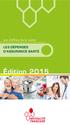 Les chiffres de la santé LES DÉPENSES D ASSURANCE SANTÉ Édition 2015 ENVIRONNEMENT DE LA PROTECTION SOCIALE Le déficit du régime général En milliards d 2012 2013 Prévisions 2014 0,6 0,2-0,2-2,5-3,2-2,9-5,9-6,8-6
Les chiffres de la santé LES DÉPENSES D ASSURANCE SANTÉ Édition 2015 ENVIRONNEMENT DE LA PROTECTION SOCIALE Le déficit du régime général En milliards d 2012 2013 Prévisions 2014 0,6 0,2-0,2-2,5-3,2-2,9-5,9-6,8-6
SOMMAIRE DE LA MISE A JOUR
 SOMMAIRE DE LA MISE A JOUR 1. DISPOSITIF ACS ET TPI - CONTEXTE D UTILISATION 1 1.1 Identification des bénéficiaires de l ACS 1 1.2 Synthèse : Tiers Payant ACS > 2 situations 2 2. DISPOSITIF ACS ET TPI
SOMMAIRE DE LA MISE A JOUR 1. DISPOSITIF ACS ET TPI - CONTEXTE D UTILISATION 1 1.1 Identification des bénéficiaires de l ACS 1 1.2 Synthèse : Tiers Payant ACS > 2 situations 2 2. DISPOSITIF ACS ET TPI
ANNEXES DU MANUEL DE PRISE EN MAIN LOGICIEL TELEVITALE. Agréé SESAM VITALE 1.40
 ANNEXES DU MANUEL DE PRISE EN MAIN LOGICIEL TELEVITALE Agréé SESAM VITALE 1.40 TELEVITALE Le Gamma 95 Avenue des Logissons 13770 VENELLES Tél. 04.42.54.91.91 Fax 04.42.54.91.84 Hot line 04 42 54 91 92
ANNEXES DU MANUEL DE PRISE EN MAIN LOGICIEL TELEVITALE Agréé SESAM VITALE 1.40 TELEVITALE Le Gamma 95 Avenue des Logissons 13770 VENELLES Tél. 04.42.54.91.91 Fax 04.42.54.91.84 Hot line 04 42 54 91 92
C L R C. Cahier des charges AMC. Harmonisation des attestations AMC. Comité de Liaison des Régimes Complémentaires
 C L R C Comité de Liaison des Régimes Complémentaires Harmonisation des attestations AMC Réf. : P1-Harmonisation des attestations-cdc AMC V1.0.doc Date de dernière mise à jour : 26 mai 2014 Auteur : CLRC
C L R C Comité de Liaison des Régimes Complémentaires Harmonisation des attestations AMC Réf. : P1-Harmonisation des attestations-cdc AMC V1.0.doc Date de dernière mise à jour : 26 mai 2014 Auteur : CLRC
FileZilla. Sauvegarder son site Guppy à l aide de. Sommaire:
 FileZilla http://filezilla.sourceforge.net/ Sauvegarder son site Guppy à l aide de Sommaire: P. 2 Téléchargement et installation P. 3 Paramétrage du transfert P. 3 L'environnement de Filezilla P. Sauvegarde
FileZilla http://filezilla.sourceforge.net/ Sauvegarder son site Guppy à l aide de Sommaire: P. 2 Téléchargement et installation P. 3 Paramétrage du transfert P. 3 L'environnement de Filezilla P. Sauvegarde
MANUEL D INSTALLATION LOGICIEL TELEVITALE. Agréé SESAM VITALE 1.40
 MANUEL D INSTALLATION LOGICIEL TELEVITALE Agréé SESAM VITALE 1.40 TELEVITALE Le Gamma 95 Avenue des Logissons 13770 VENELLES Tél. 04.42.54.91.91 Fax 04.42.54.91.84 Hot line 04 42 54 91 92 de 9H à 17H30
MANUEL D INSTALLATION LOGICIEL TELEVITALE Agréé SESAM VITALE 1.40 TELEVITALE Le Gamma 95 Avenue des Logissons 13770 VENELLES Tél. 04.42.54.91.91 Fax 04.42.54.91.84 Hot line 04 42 54 91 92 de 9H à 17H30
Description des formats de fichiers SSR applicables à compter de la semaine 10 de 2014
 Pôle LETS Service Architecture et Production Informatique 117, Bd Marius Vivier Merle 69482 LYON Cedex 3 E-Mail : mailing-pmsi@atih.sante.fr Tél. : +33 (04 37 91 33 10) Description des formats de fichiers
Pôle LETS Service Architecture et Production Informatique 117, Bd Marius Vivier Merle 69482 LYON Cedex 3 E-Mail : mailing-pmsi@atih.sante.fr Tél. : +33 (04 37 91 33 10) Description des formats de fichiers
ht t p: // w w w.m e di al o gis.c om E - Ma i l : m ed i a l og i s @ m e di a l o g i s. c om Envoi des SMS
 Page 1/8 Envoi des SMS La nouvelle fonctionnalité d envoi de SMS va vous permettre d envoyer des SMS directement à partir de Médialogis SQL. Ces SMS peuvent être générés automatiquement lors de la saisie
Page 1/8 Envoi des SMS La nouvelle fonctionnalité d envoi de SMS va vous permettre d envoyer des SMS directement à partir de Médialogis SQL. Ces SMS peuvent être générés automatiquement lors de la saisie
Mise à jour n 17 : Nouveautés
 ❶ AxiUpDate : TOUS vos logiciels AXILOG mis à jour facilement, sans perte de temps En installant la mise à jour n 17, vous profitez du nouveau service AxiUpDate. Pourquoi installer AxiUpDate? Tous vos
❶ AxiUpDate : TOUS vos logiciels AXILOG mis à jour facilement, sans perte de temps En installant la mise à jour n 17, vous profitez du nouveau service AxiUpDate. Pourquoi installer AxiUpDate? Tous vos
MANUEL DES NOUVEAUTES
 MANUEL DES NOUVEAUTES Dernières nouveautés de la version 2012 (Version 900 à 904) Paris : 92 Bis Avenue Victor Cresson 92130 Issy Les Moulineaux Montpellier : Parc d Activité Aéroport 125, Impasse Adam
MANUEL DES NOUVEAUTES Dernières nouveautés de la version 2012 (Version 900 à 904) Paris : 92 Bis Avenue Victor Cresson 92130 Issy Les Moulineaux Montpellier : Parc d Activité Aéroport 125, Impasse Adam
Gestion des Factures
 Gestion des Factures Sommaire Comment enregistrer une facture client... 3 Sous 2DCaisse... 3 Création d une facture sur ticket validé... 3 Réglé une facture non soldée... 5 Valider un ticket sans règlement...
Gestion des Factures Sommaire Comment enregistrer une facture client... 3 Sous 2DCaisse... 3 Création d une facture sur ticket validé... 3 Réglé une facture non soldée... 5 Valider un ticket sans règlement...
Note technique - Régime du tiers payant AbiFire v5.5/v6.2
 Note technique - Régime du tiers payant AbiFire v5.5/v6.2 Dernière révision: 12/12/2014 Table des matières 1 Qu'est-ce que le régime du tiers payant... 2 2 Initialisations... 2 2.1 Préférences... 2 2.2
Note technique - Régime du tiers payant AbiFire v5.5/v6.2 Dernière révision: 12/12/2014 Table des matières 1 Qu'est-ce que le régime du tiers payant... 2 2 Initialisations... 2 2.1 Préférences... 2 2.2
DovAdis. Objet Rapprochement bancaire Métier Gérance. Siège social SPI 1, rond-point du Flotis Bât IV 31 240 St Jean
 DovAdis Objet Rapprochement bancaire Métier Gérance Siège social SPI 1, rond-point du Flotis Bât IV 31 240 St Jean Facturation SPI ZAC du Parkway 5, rue des Tiredous 64 000 Pau Tél. 05 62 27 95 30 Fax.
DovAdis Objet Rapprochement bancaire Métier Gérance Siège social SPI 1, rond-point du Flotis Bât IV 31 240 St Jean Facturation SPI ZAC du Parkway 5, rue des Tiredous 64 000 Pau Tél. 05 62 27 95 30 Fax.
TABLE DES MATIERES 1 PRÉSENTATION...1
 TABLE DES MATIERES 1 PRÉSENTATION...1 2 PRINCIPES DE FONCTIONNEMENT...2 2.1 Structure d'une remise bancaire...2 2.2 Démarche à suivre...2 3 CONFIGURATION...3 3.1 Logiciel...3 3.1.1 Type opération PRELEVEMENTS...3
TABLE DES MATIERES 1 PRÉSENTATION...1 2 PRINCIPES DE FONCTIONNEMENT...2 2.1 Structure d'une remise bancaire...2 2.2 Démarche à suivre...2 3 CONFIGURATION...3 3.1 Logiciel...3 3.1.1 Type opération PRELEVEMENTS...3
Guide de l éditeur VITAL'ACT-3S. Version 2.27. Décembre 2013 XRD-2010-1532. Copyright 2013 Ingenico All rights reserved
 Guide de l éditeur XRD-2010-1532 VITAL'ACT-3S Version 2.27 Décembre 2013 Copyright 2013 Ingenico All rights reserved Ingenico Healthcare/e-ID «River Seine» 25, quai Gallieni 92158 Suresnes cedex France
Guide de l éditeur XRD-2010-1532 VITAL'ACT-3S Version 2.27 Décembre 2013 Copyright 2013 Ingenico All rights reserved Ingenico Healthcare/e-ID «River Seine» 25, quai Gallieni 92158 Suresnes cedex France
Vous pouvez envoyer des EMails à vos clients, fournisseurs, laboratoires ou confrères, de presque n importe où dans Cinnaber.
 v.3.0.2.01 - Envoi de documents par email Vous pouvez envoyer des EMails à vos clients, fournisseurs, laboratoires ou confrères, de presque n importe où dans Cinnaber. Configuration du module La première
v.3.0.2.01 - Envoi de documents par email Vous pouvez envoyer des EMails à vos clients, fournisseurs, laboratoires ou confrères, de presque n importe où dans Cinnaber. Configuration du module La première
EQUISIS E-BANKING A. "E-BANKING" VIREMENTS NATIONAUX PARAMETRAGE. Comptes centralisateurs financiers
 EQUISIS E-BANKING A. "E-BANKING" VIREMENTS NATIONAUX Cette option vous offre la possibilité, via une interface claire, intuitive et sécurisée, de préparer, valider et exécuter L'ENSEMBLE DE VOS VIREMENTS
EQUISIS E-BANKING A. "E-BANKING" VIREMENTS NATIONAUX Cette option vous offre la possibilité, via une interface claire, intuitive et sécurisée, de préparer, valider et exécuter L'ENSEMBLE DE VOS VIREMENTS
CREATION DMP En Accès Web
 Création DMP en accès Web Modification : CREATION DMP En Accès Web 01.1 25/10/2012 E.Blot Modification du document 01.0 11/06/2012 E.Blot Création du document Version Date Etabli par Approuvé par Observations
Création DMP en accès Web Modification : CREATION DMP En Accès Web 01.1 25/10/2012 E.Blot Modification du document 01.0 11/06/2012 E.Blot Création du document Version Date Etabli par Approuvé par Observations
Boîte à outils OfficeScan
 Boîte à outils OfficeScan Manuel de l'administrateur Sécurité des points finaux Protection ti en ligne Sécurité Web Trend Micro Incorporated se réserve le droit de modifier sans préavis ce document et
Boîte à outils OfficeScan Manuel de l'administrateur Sécurité des points finaux Protection ti en ligne Sécurité Web Trend Micro Incorporated se réserve le droit de modifier sans préavis ce document et
PARAMETRAGE DU STOCKAGE/DESTOCKAGE DES ARTICLES & MOUVEMENTS DE STOCKS
 PARAMETRAGE DU STOCKAGE/DESTOCKAGE DES ARTICLES & MOUVEMENTS DE STOCKS Ce document ne concerne que les changements survenus dans la version 2.1 au plus. D'importants changements ont été entrepris dans
PARAMETRAGE DU STOCKAGE/DESTOCKAGE DES ARTICLES & MOUVEMENTS DE STOCKS Ce document ne concerne que les changements survenus dans la version 2.1 au plus. D'importants changements ont été entrepris dans
Table des matières. Chapitre 1 - Outils... 4 1. Espace de stockage 4 1.1. Rafraichir 4 1.2. Déposer un document 4 1.3. Créer un dossier 5
 2 Table des matières Chapitre 1 - Outils... 4 1. Espace de stockage 4 1.1. Rafraichir 4 1.2. Déposer un document 4 1.3. Créer un dossier 5 2. Assistance centralisée 5 2.1. Principe de fonctionnement 5
2 Table des matières Chapitre 1 - Outils... 4 1. Espace de stockage 4 1.1. Rafraichir 4 1.2. Déposer un document 4 1.3. Créer un dossier 5 2. Assistance centralisée 5 2.1. Principe de fonctionnement 5
LA CMU COMPLÉMENTAIRE
 Vous êtes artisan ou commerçant, le RSI est votre interlocuteur social unique pour toute votre protection sociale personnelle obligatoire. Vous exercez une profession libérale, le RSI gère votre assurance
Vous êtes artisan ou commerçant, le RSI est votre interlocuteur social unique pour toute votre protection sociale personnelle obligatoire. Vous exercez une profession libérale, le RSI gère votre assurance
Participation assuré 18 euros
 Participation assuré 18 euros Quelques rappels Séjours et soins externes concernés : Séjours ayant les caractéristiques suivantes : o acte >= 91 ou K>= 50 1, o date de l'acte >= 21/06/2006, o date sortie
Participation assuré 18 euros Quelques rappels Séjours et soins externes concernés : Séjours ayant les caractéristiques suivantes : o acte >= 91 ou K>= 50 1, o date de l'acte >= 21/06/2006, o date sortie
Cyberclasse L'interface web pas à pas
 Cyberclasse L'interface web pas à pas Version 1.4.18 Janvier 2008 Remarque préliminaire : les fonctionnalités décrites dans ce guide sont celles testées dans les écoles pilotes du projet Cyberclasse; il
Cyberclasse L'interface web pas à pas Version 1.4.18 Janvier 2008 Remarque préliminaire : les fonctionnalités décrites dans ce guide sont celles testées dans les écoles pilotes du projet Cyberclasse; il
NOTICE TELESERVICES : Demander un état hypothécaire
 NOTICE TELESERVICES : Demander un état hypothécaire Sommaire Sommaire... 1 Objet de la notice... 1 A qui s adresse cette notice?... 1 Pré-requis... 2 Le guide pas à pas pour faire une demande d état hypothécaire...
NOTICE TELESERVICES : Demander un état hypothécaire Sommaire Sommaire... 1 Objet de la notice... 1 A qui s adresse cette notice?... 1 Pré-requis... 2 Le guide pas à pas pour faire une demande d état hypothécaire...
Assurance obligatoire, assurance volontaire en santé. Seminaris 27 juin 2003 Christine Meyer
 Assurance obligatoire, assurance volontaire en santé Seminaris 27 juin 2003 Christine Meyer Questions de vocabulaire : Assurance de base : assurance maladie obligatoire Couverture complémentaire : Contrats
Assurance obligatoire, assurance volontaire en santé Seminaris 27 juin 2003 Christine Meyer Questions de vocabulaire : Assurance de base : assurance maladie obligatoire Couverture complémentaire : Contrats
WHS ProRealTime. édition 2008 1.52
 WHS ProRealTime édition 2008 1.52 Ce tutoriel est dédié aux fonctions de passage d'ordres sur ProRealTime avec WHSelfinvest. Pour obtenir une aide sur les autres fonctions de ProRealTime, veuillez consulter
WHS ProRealTime édition 2008 1.52 Ce tutoriel est dédié aux fonctions de passage d'ordres sur ProRealTime avec WHSelfinvest. Pour obtenir une aide sur les autres fonctions de ProRealTime, veuillez consulter
MANUEL D UTILISATION LOCKIMMO SYNDIC
 MANUEL D UTILISATION LOCKIMMO SYNDIC LOCKimmo Logiciels de gestion immobilière Table des matières Paramétrage de votre copropriété...4 1ère Étape : Création de votre fiche Syndic...4 2ème Étape : Création
MANUEL D UTILISATION LOCKIMMO SYNDIC LOCKimmo Logiciels de gestion immobilière Table des matières Paramétrage de votre copropriété...4 1ère Étape : Création de votre fiche Syndic...4 2ème Étape : Création
ODH. Mon Espace. Manuel d utilisation. MON ESPACE ODH Manuel d utilisation. Une question? Contactez le service client au 02 72 68 27 19
 Mon Espace ODH Manuel d utilisation Réalisé par Vecteur Plus Janvier 2013 Sommaire Mon Espace ODH Présentation - Accueil - Livraisons ODH - Gestionnaire d information - Accompagnement ODH - Compte Mon
Mon Espace ODH Manuel d utilisation Réalisé par Vecteur Plus Janvier 2013 Sommaire Mon Espace ODH Présentation - Accueil - Livraisons ODH - Gestionnaire d information - Accompagnement ODH - Compte Mon
Modifications Soft33
 Modifications Soft33 Vous trouverez, ci-après, la description des principales modifications et corrections apportées au logiciel Soft33 depuis la version 6.0.0. 1. Version 7.4.0 Ajout de la gestion des
Modifications Soft33 Vous trouverez, ci-après, la description des principales modifications et corrections apportées au logiciel Soft33 depuis la version 6.0.0. 1. Version 7.4.0 Ajout de la gestion des
Notice de présentation. La mise à jour de la référence bancaire sous TelePAC
 Notice de présentation La mise à jour de la référence bancaire sous TelePAC Avril 2015 Table des matières Présentation générale... 3 La mise à jour de votre référence bancaire... 4 1. Créer une nouvelle
Notice de présentation La mise à jour de la référence bancaire sous TelePAC Avril 2015 Table des matières Présentation générale... 3 La mise à jour de votre référence bancaire... 4 1. Créer une nouvelle
Le générateur d'activités
 Le générateur d'activités Tutoriel Mise à jour le 09/06/2015 Sommaire A. Mise en route du Générateur d'activité... 2 1. Installation de Page... 2 2. Création des bases du générateur d'activités... 3 3.
Le générateur d'activités Tutoriel Mise à jour le 09/06/2015 Sommaire A. Mise en route du Générateur d'activité... 2 1. Installation de Page... 2 2. Création des bases du générateur d'activités... 3 3.
Comment bien démarrer avec. NetAirClub GUIDE ADMINISTRATEUR V1.5. Table des matières
 Comment bien démarrer avec NetAirClub GUIDE ADMINISTRATEUR V1.5 Table des matières 1 TELECHARGEMENT...3 2 PREMIERE CONNEXION...4 2.1 Paramétrage du temps d'inactivité...4 2.2 Création de votre fiche membre
Comment bien démarrer avec NetAirClub GUIDE ADMINISTRATEUR V1.5 Table des matières 1 TELECHARGEMENT...3 2 PREMIERE CONNEXION...4 2.1 Paramétrage du temps d'inactivité...4 2.2 Création de votre fiche membre
Access 2007 FF Access FR FR Base
 ACCESS Basic Albertlaan 88 Avenue Albert Brussel B-1190 Bruxelles T +32 2 340 05 70 F +32 2 340 05 75 E-mail info@keyjob-training.com Website www.keyjob-training.com BTW TVA BE 0425 439 228 Access 2007
ACCESS Basic Albertlaan 88 Avenue Albert Brussel B-1190 Bruxelles T +32 2 340 05 70 F +32 2 340 05 75 E-mail info@keyjob-training.com Website www.keyjob-training.com BTW TVA BE 0425 439 228 Access 2007
e)services - Guide de l utilisateur e)carpa
 e)services - Guide de l utilisateur e)carpa 2 Sommaire 1 Introduction 3 2 - Accès au site e)carpa 4 2.1 Identification et authentification 4 2.2 Consultation du site e)carpa 6 2.3 Mode de navigation sur
e)services - Guide de l utilisateur e)carpa 2 Sommaire 1 Introduction 3 2 - Accès au site e)carpa 4 2.1 Identification et authentification 4 2.2 Consultation du site e)carpa 6 2.3 Mode de navigation sur
ASSOCIATION NATIONALE D'ASSISTANCE ADMINISTRATIVE ET FISCALE DES AVOCATS
 Modèles de factures Module : Gestion Version : 3.03a Date : 14 juin 2006 Mise à jour : 01 décembre 2009 Objectif Afin de vous permettre de gagner du temps lors de la création de vos factures, Aidavocat
Modèles de factures Module : Gestion Version : 3.03a Date : 14 juin 2006 Mise à jour : 01 décembre 2009 Objectif Afin de vous permettre de gagner du temps lors de la création de vos factures, Aidavocat
Pour paramétrer l'extranet Pré-inscription, sélectionner Pré-inscriptions dans le menu Paramètre.
 I Généralités Ce module permet la gestion des pré-inscriptions en ligne par les futurs élèves non déjà inscrits dans l'établissement ou par le personnel administratif (différent du module de réinscription
I Généralités Ce module permet la gestion des pré-inscriptions en ligne par les futurs élèves non déjà inscrits dans l'établissement ou par le personnel administratif (différent du module de réinscription
POUR MAC Guide de démarrage rapide. Cliquez ici pour télécharger la version la plus récente de ce document
 POUR MAC Guide de démarrage rapide Cliquez ici pour télécharger la version la plus récente de ce document ESET Cyber Security apporte à votre ordinateur une excellente protection contre les codes malveillants.
POUR MAC Guide de démarrage rapide Cliquez ici pour télécharger la version la plus récente de ce document ESET Cyber Security apporte à votre ordinateur une excellente protection contre les codes malveillants.
http://www.sage.fr/documents/bdc/fiches/04/02/2220.html?auth=5rg4tam11m2tiz...
 Page 1 sur 6 Procédure de mise à jour fiscale Introduction Cette mise à jour comporte deux étapes : La mise à jour de l'activex associée au service EDI-TVA La mise à jour du fichier Param.bcr NB : Cette
Page 1 sur 6 Procédure de mise à jour fiscale Introduction Cette mise à jour comporte deux étapes : La mise à jour de l'activex associée au service EDI-TVA La mise à jour du fichier Param.bcr NB : Cette
NOTICE TELESERVICES : Gérer les contrats de paiement de l impôt sur le revenu
 NOTICE TELESERVICES : Gérer les contrats de paiement de l impôt sur le revenu Sommaire Sommaire... 1 Objet de la notice... 2 A qui s adresse cette notice?... 2 Pré-requis... 2 Gestion des contrats de paiement
NOTICE TELESERVICES : Gérer les contrats de paiement de l impôt sur le revenu Sommaire Sommaire... 1 Objet de la notice... 2 A qui s adresse cette notice?... 2 Pré-requis... 2 Gestion des contrats de paiement
MANUEL UTILISATEUR DU SITE D INSCRIPTIONS FCL1.028 DGAC POUR LES CANDIDATS AUX CONTROLES DE COMPETENCES LINGUISTIQUES LANGUE ANGLAISE ORGANISES PAR LA
 Page : 1/15 MANUEL UTILISATEUR DU SITE D INSCRIPTIONS POUR LES CANDIDATS AUX CONTROLES DE COMPETENCES LINGUISTIQUES LANGUE ANGLAISE FCL1.028 ORGANISES PAR LA DGAC Page : 2/15 TABLE DES MATIERES 1. Principe
Page : 1/15 MANUEL UTILISATEUR DU SITE D INSCRIPTIONS POUR LES CANDIDATS AUX CONTROLES DE COMPETENCES LINGUISTIQUES LANGUE ANGLAISE FCL1.028 ORGANISES PAR LA DGAC Page : 2/15 TABLE DES MATIERES 1. Principe
2/160 14/08/2007. Note de l auteur
 Manuel Prima-Web Utilisation de l application Prima-Web pour enregistrer et traiter une nouvelle demande, rechercher un dossier et consulter vos propres dossiers. Avertissement : Les exemples et éléments
Manuel Prima-Web Utilisation de l application Prima-Web pour enregistrer et traiter une nouvelle demande, rechercher un dossier et consulter vos propres dossiers. Avertissement : Les exemples et éléments
Présentation... 2 Mise en place... 2. Fiche Article... 2 Commande Client... 3 Commande Fournisseur... 4. Gestion de la contremarque...
 Sommaire Présentation... 2 Mise en place... 2 Fiche Article... 2 Commande Client... 3 Commande Fournisseur... 4 Gestion de la contremarque... 5 Suivi... 5 Etat... 7 Remarques... 8 Copyright WaveSoft 1/8
Sommaire Présentation... 2 Mise en place... 2 Fiche Article... 2 Commande Client... 3 Commande Fournisseur... 4 Gestion de la contremarque... 5 Suivi... 5 Etat... 7 Remarques... 8 Copyright WaveSoft 1/8
«Vous éditez, nous archivons!»
 LE LOGICIEL D'ARCHIVAGE ET DE CONSULTATION DE VOS DOCUMENTS DE GESTION (Graphiques et caractères) alliant PUISSANCE DES OUTILS INTERNET & SIMPLICITE D'UTILISATION «Vous éditez, nous archivons!» LOGISUD
LE LOGICIEL D'ARCHIVAGE ET DE CONSULTATION DE VOS DOCUMENTS DE GESTION (Graphiques et caractères) alliant PUISSANCE DES OUTILS INTERNET & SIMPLICITE D'UTILISATION «Vous éditez, nous archivons!» LOGISUD
Guide Abonné Plate-forme Multi Flux PLATE-FORME MULTI FLUX GUIDE ABONNE V 2.1
 PLATE-FORME MULTI FLUX GUIDE ABONNE V 2.1 TABLE DES MATIERES 1 GLOSSAIRE... 1 2 INTRODUCTION... 2 2.1 FONCTIONNALITES DISPONIBLES... 2 2.2 PRE REQUIS... 2 3 ACCES... 3 4 PARAMETRAGE LORS DE LA PREMIERE
PLATE-FORME MULTI FLUX GUIDE ABONNE V 2.1 TABLE DES MATIERES 1 GLOSSAIRE... 1 2 INTRODUCTION... 2 2.1 FONCTIONNALITES DISPONIBLES... 2 2.2 PRE REQUIS... 2 3 ACCES... 3 4 PARAMETRAGE LORS DE LA PREMIERE
Fiche FOCUS. Les téléprocédures. Demander à remplacer le titulaire d'un service (substitution)
 Fiche FOCUS Les téléprocédures Demander à remplacer le titulaire d'un service (substitution) Dernière mise à jour : avril 2015 Table des matières 1. Présentation...3 1.1 Objet de la fiche...3 1.2 A qui
Fiche FOCUS Les téléprocédures Demander à remplacer le titulaire d'un service (substitution) Dernière mise à jour : avril 2015 Table des matières 1. Présentation...3 1.1 Objet de la fiche...3 1.2 A qui
Saisir et traiter les engagements de coûts
 Saisir et traiter les engagements de coûts 1. Créer un engagement... 2 1.1 Indiquer le type de pièce... 2 1.2 Saisir l'engagement... 2 2. Afficher un engagement... 5 3. Modifier un engagement... 7 4. Consulter
Saisir et traiter les engagements de coûts 1. Créer un engagement... 2 1.1 Indiquer le type de pièce... 2 1.2 Saisir l'engagement... 2 2. Afficher un engagement... 5 3. Modifier un engagement... 7 4. Consulter
Professions indépendantes. Vos prestations maladie
 Professions indépendantes Vos prestations maladie Édition 2012 Vos prestations maladie Sommaire Quels sont les bénéficiaires de l assurance maladie? 3 Comment bénéficier des prestations? 4 Quels sont les
Professions indépendantes Vos prestations maladie Édition 2012 Vos prestations maladie Sommaire Quels sont les bénéficiaires de l assurance maladie? 3 Comment bénéficier des prestations? 4 Quels sont les
MANUEL. de l application «CdC Online» pour Windows. Table des matières
 MANUEL de l application «CdC Online» pour Windows Version 2.0 juin 2015 Table des matières 1 Introduction... 2 2 Compatibilité... 2 3 Téléchargement et installation... 2 4 Configuration... 6 5 Fonctionnement
MANUEL de l application «CdC Online» pour Windows Version 2.0 juin 2015 Table des matières 1 Introduction... 2 2 Compatibilité... 2 3 Téléchargement et installation... 2 4 Configuration... 6 5 Fonctionnement
Septembre 2012 Document rédigé avec epsilonwriter
 Aplusix 3.1 - Manuel d installation Septembre 2012 Document rédigé avec epsilonwriter 1. Types d'installation 2. Installation sur ordinateur autonome 2.1. Première installation d'aplusix 3 (ordinateur
Aplusix 3.1 - Manuel d installation Septembre 2012 Document rédigé avec epsilonwriter 1. Types d'installation 2. Installation sur ordinateur autonome 2.1. Première installation d'aplusix 3 (ordinateur
CAP BOX Note utilisateurs
 CAP BOX Note utilisateurs Sommaire ESPACE UTILISATEUR... Se connecter pour la ère fois sur son espace CAP BOX... Paramétrage du compte entreprise... Identité de l'entreprise.... Présentation des documents
CAP BOX Note utilisateurs Sommaire ESPACE UTILISATEUR... Se connecter pour la ère fois sur son espace CAP BOX... Paramétrage du compte entreprise... Identité de l'entreprise.... Présentation des documents
Table des Matières. Présentation... 1. Installation... 2 Mise en route... 4. Les Icones... 5 Les paramètres
 Table des Matières Avant Propos Présentation... 1 Installation et Mise en Route Installation... 2 Mise en route... 4 Les Icones... 5 Les paramètres Configuration générale... 9 Tarifs/TVA... 10 Salariés...
Table des Matières Avant Propos Présentation... 1 Installation et Mise en Route Installation... 2 Mise en route... 4 Les Icones... 5 Les paramètres Configuration générale... 9 Tarifs/TVA... 10 Salariés...
Nouveaux enjeux de l assurance santé complémentaire en Europe
 Nouveaux enjeux de l assurance santé complémentaire en Europe 13 juin 2014 Point de vue de la Mutualité Française sur les réseaux de soins Marylène Ogé-Jammet Directrice adjointe -Direction Santé de la
Nouveaux enjeux de l assurance santé complémentaire en Europe 13 juin 2014 Point de vue de la Mutualité Française sur les réseaux de soins Marylène Ogé-Jammet Directrice adjointe -Direction Santé de la
JULIE SMS V2.0.1 NOTICE D INSTALLATION ET D UTILISATION
 JULIE SMS V2.0.1 NOTICE D INSTALLATION ET D UTILISATION Le fabricant OWANDY S.A.S. se réserve le droit de modifier ses produits ou leurs spécifications afin d'améliorer les performances, la qualité ou
JULIE SMS V2.0.1 NOTICE D INSTALLATION ET D UTILISATION Le fabricant OWANDY S.A.S. se réserve le droit de modifier ses produits ou leurs spécifications afin d'améliorer les performances, la qualité ou
L INUTILITÉ GÉNÉRALISÉE DU TIERS PAYANT
 L INUTILITÉ GÉNÉRALISÉE DU TIERS PAYANT Les rendez-vous de l expertise Café Santé Paris 6 novembre 2015 Proposé par Crysal en collaboration avec Merypta avec la participation de Progexia Café Santé - L'inutilité
L INUTILITÉ GÉNÉRALISÉE DU TIERS PAYANT Les rendez-vous de l expertise Café Santé Paris 6 novembre 2015 Proposé par Crysal en collaboration avec Merypta avec la participation de Progexia Café Santé - L'inutilité
Vos extraits de compte dans PC banking. Manuel d utilisation
 Vos extraits de compte dans PC banking Manuel d utilisation I. Comment recevoir vos extraits de compte via PC banking? II. Comment consulter vos extraits de compte via PC banking? III. Comment télécharger
Vos extraits de compte dans PC banking Manuel d utilisation I. Comment recevoir vos extraits de compte via PC banking? II. Comment consulter vos extraits de compte via PC banking? III. Comment télécharger
